教你解除手机锁屏密码苹果,在现代社会手机已经成为了我们生活中必不可少的一部分,为了保护个人隐私和数据安全,我们常常会设置手机锁屏密码。有时候我们可能会忘记自己设置的密码,或者觉得频繁输入密码太过繁琐,就想要取消锁屏密码。对于苹果iPhone用户来说,取消锁屏密码其实并不难,只需要按照一定的步骤操作即可。接下来我们将教你如何解除手机锁屏密码,让你的使用更加便捷。
苹果iPhone如何取消锁屏密码
具体步骤:
1.可以看到手机中的苹果iPhone锁屏的情况,就需要使用密码。
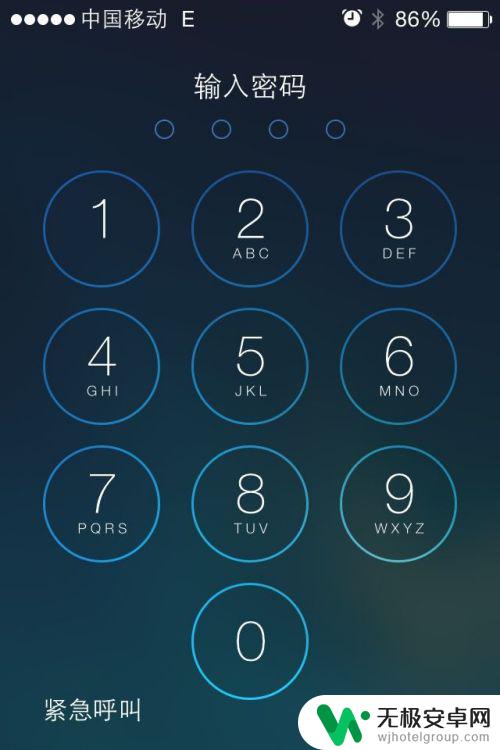
2.那么如何进行取消,进行点击手机桌面中的“设置”的应用。
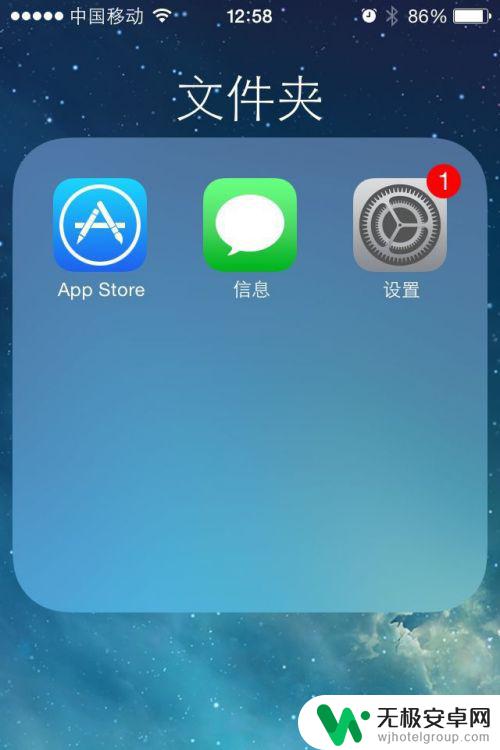
3.这样就进入到了列表中的,进行点击列表中的“密码”的选项。
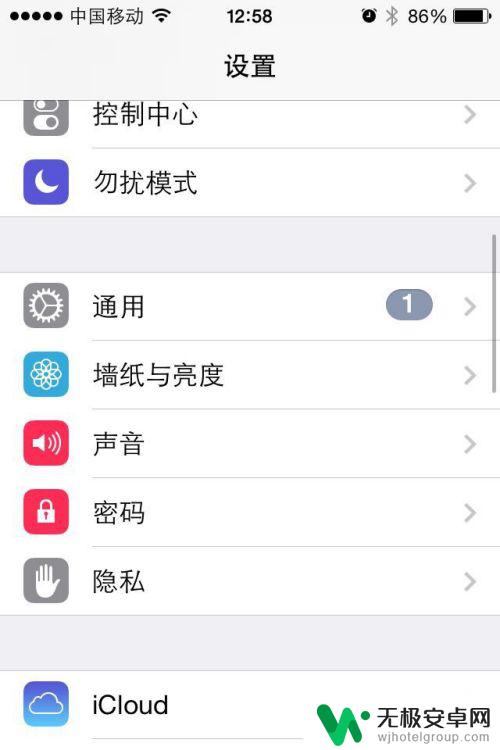
4.要进入到了需要锁屏的密码。
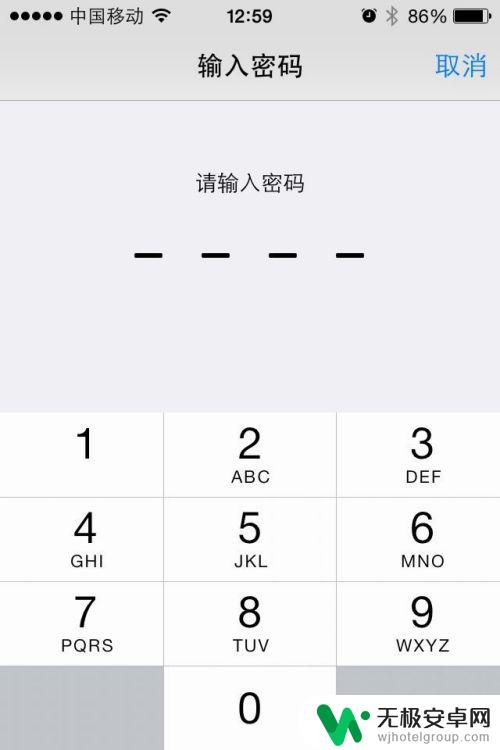
5.进入到了密码锁定的界面中之后,进行点击“关闭密码”选项。

6.需要再次进行锁屏的密码,进行输入锁屏的密码。
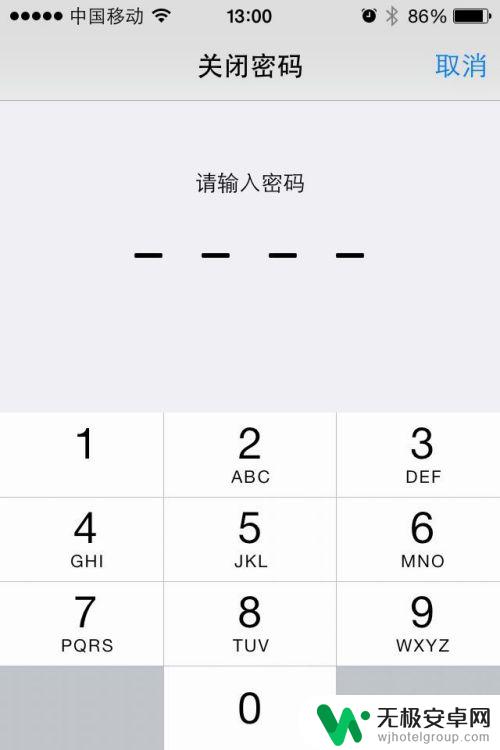
7.这样在密码锁定界面中可以看到了显示为了打开密码,说明的是解除了密码了。
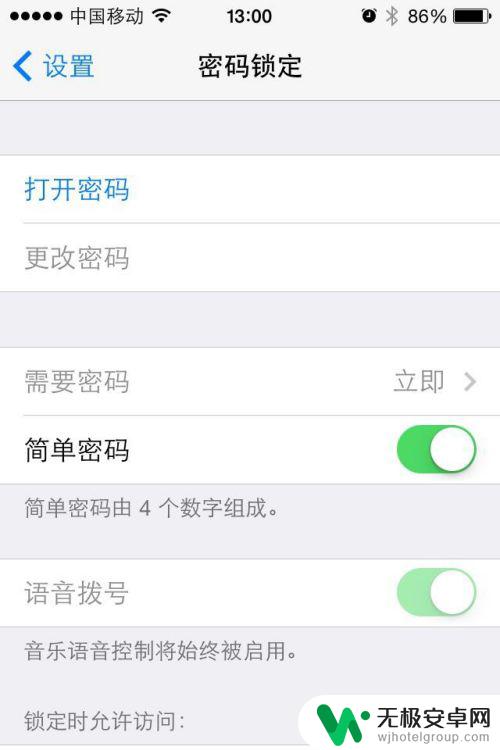
以上就是关于如何解除苹果手机的锁屏密码的全部内容,如果您遇到了类似的问题,可以按照小编提供的方法进行解决。










